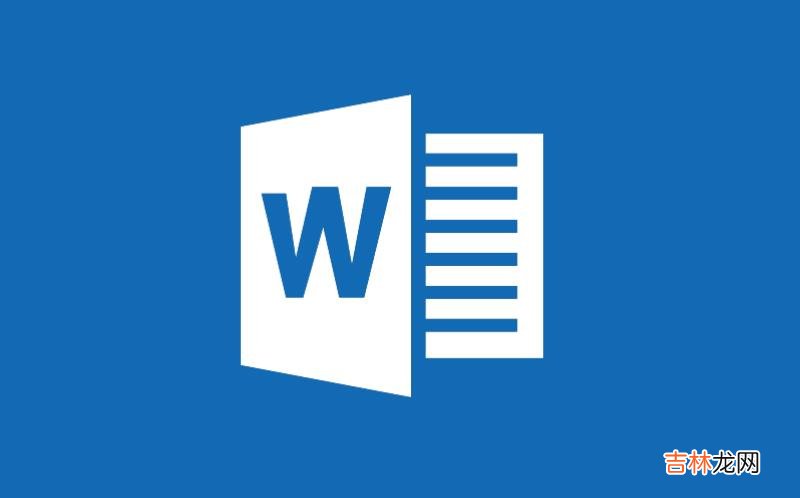
文章插图
想要抠图还在纠结要不要使用复杂的photoshop吗?其实我们可以用word来进行傻瓜式抠图哦!非常方便!一起来学习一下吧!
1、首先打开Word2007文档 , 单击“插入”选项卡 , 选择插图里面的“图片”选项 , 插入一张合适的照片
2、鼠标单击该图片 , 使其处于选中状态 , 单击“格式”选项卡 , 选择“调整”区域中的“重新着色” 。在出现的下拉菜单中单击“设置透明色”;
3、此时 , 鼠标的箭头会转换为铅笔形状 , 选择图片中需要设置为透明色的纯色背景 , 将鼠标移动到上面 , 然后单击鼠标 , 此时该图的背景会变为和文档背景一样的颜色 。
以上就是把图片设置成透明色的操作步骤 , 这个操作步骤比较简单 。平时多练习便可 。
【怎么用word抠图 word怎么抠图】提示:要把图片设置为透明色 , 要注意必须选中整个图片进行操作 , 当鼠标变为铅笔形状的时候一定要选择该图片的纯色部分进行设置 。
经验总结扩展阅读
- Word竖排文字排版步骤教程
- 如何在Word中给文字添加菱形框
- word如何给段落添加项目符号与编号呢?
- Word2010中定义编号格式
- 巧用word2007图片大小设置
- Word2003从第X页设置页码的方法
- 怎么清除文字粘贴到Word时带有的一些格式
- Word2007如何实现自动滚动?
- 护肤品 学生用什么护肤品比较好?适合学生的护肤品套装排行榜
- 途观用什么机油?









